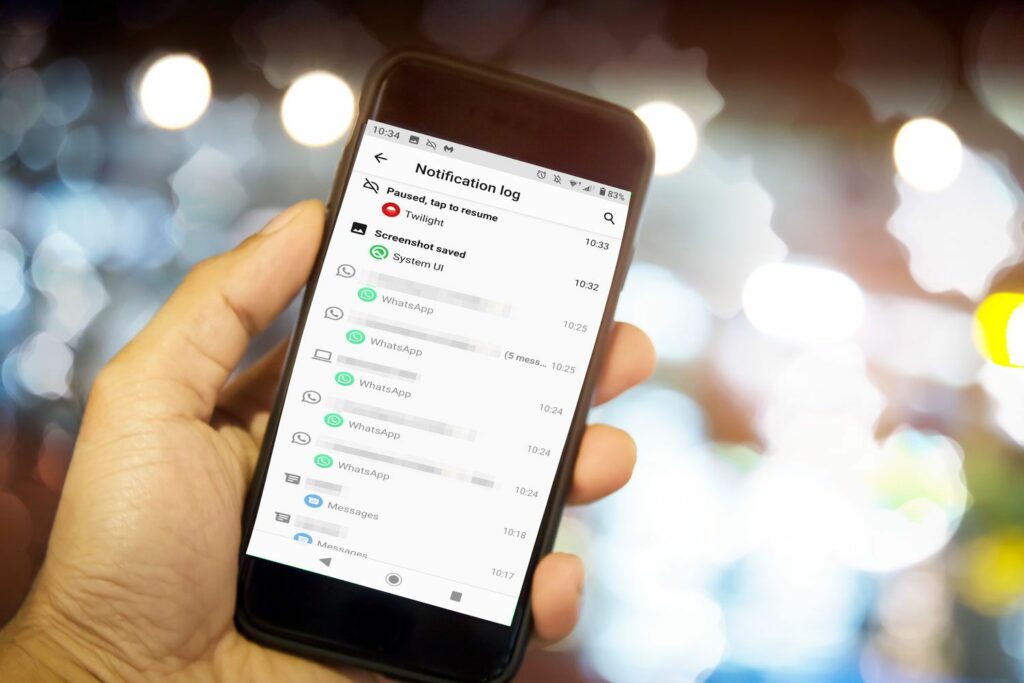
Oznámení mohou být skvělým způsobem, jak držet krok se všemi vašimi různými aplikacemi a online službami, ale snadno se cítíte zaplaveni. Odstraňování nebo zastavování je užitečné, ale to by mohlo znamenat, že vám chybí důležité informace. Pokud je to problém, kterému čelíte, nebojte se. Widget protokolu oznámení Android vám pomůže zjistit, o co jste přišli, abyste mohli správně reagovat.
Jak používat protokol oznámení Android
Protokol oznámení Android uchovává záznamy o každém oznámení, které jste nedávno obdrželi, a je to nejjednodušší způsob, jak rychle najít všechna oznámení, na která se chcete znovu podívat. Zde je přístup.
-
Dlouze stiskněte kdekoli na domovské obrazovce, dokud se neobjeví další položky nabídky. Vybrat Widgety. Je to obvykle jedna z prvních dostupných možností, ale může vyžadovat určité posouvání v závislosti na vašem zařízení a verzi systému Android.
-
Procházejte nabídkou widgetů a hledejte Nastavení volba. Pokud ji najdete, přetáhněte ji na domovskou obrazovku a vyberte ji. Pokud ne, vyberte Klávesové zkratky místo toho. Najít Zástupce nastavení a přetáhněte ji na domovskou obrazovku a poté ji vyberte.
-
Vybrat Protokol oznámení z nabídky, která se zobrazí, umístíte zástupce svého protokolu oznámení na domovskou obrazovku.
-
Tato zkratka by vás nyní měla spojit přímo s Protokol oznámení. Vyberte jej na domovské obrazovce a uvidíte všechna svá minulá oznámení.
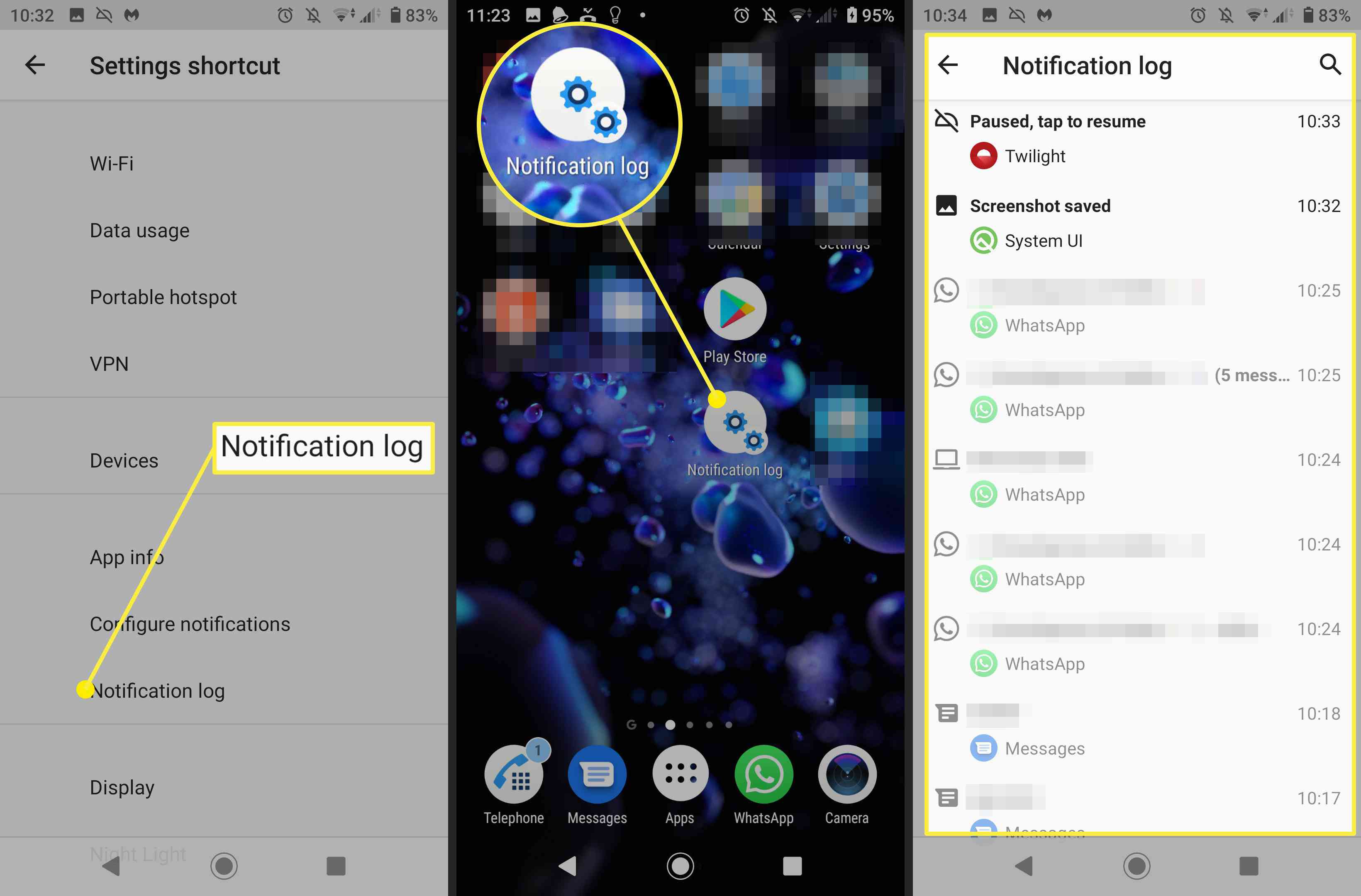
Pokud budete chtít v budoucnu znovu získat přístup k protokolům oznámení, stačí klepnout na tuto ikonu znovu a přejít přímo k nim.
Zkontrolujte historii protokolu oznámení v systému Android 11
Pokud používáte nejnovější verzi Androidu 11, můžete historii oznámení zkontrolovat mnohem rychleji. Chcete-li tak učinit, vyberte Nastavení > Aplikace a oznámení > Historie oznámení a zapnout to. Když je tato funkce zapnutá, historie oznámení bude sledovat všechna vaše oznámení a můžete je kdykoli zobrazit.
Alternativy protokolu oznámení třetích stran
I když jsou nativní protokoly oznámení Android plně vybavené a efektivní nástroje pro prohlížení oznámení, mohou to udělat i aplikace třetích stran. Jednou z oblíbených možností, která je dobře zkontrolována, je Protokol historie oznámení. Jak to použít:
-
Nainstalujte Protokol historie oznámení z obchodu Play a otevřete jej.
-
Vyberte preferovaný jazyk a vyjádřete souhlas s podmínkami.
-
Procházejte obrazovkami výukového programu a po zobrazení výzvy klepněte na Povolit oprávnění a na další obrazovce přepnete služby, kterým chcete povolit oprávnění pro Zapnuto.
-
Vybrat Pokračovat.
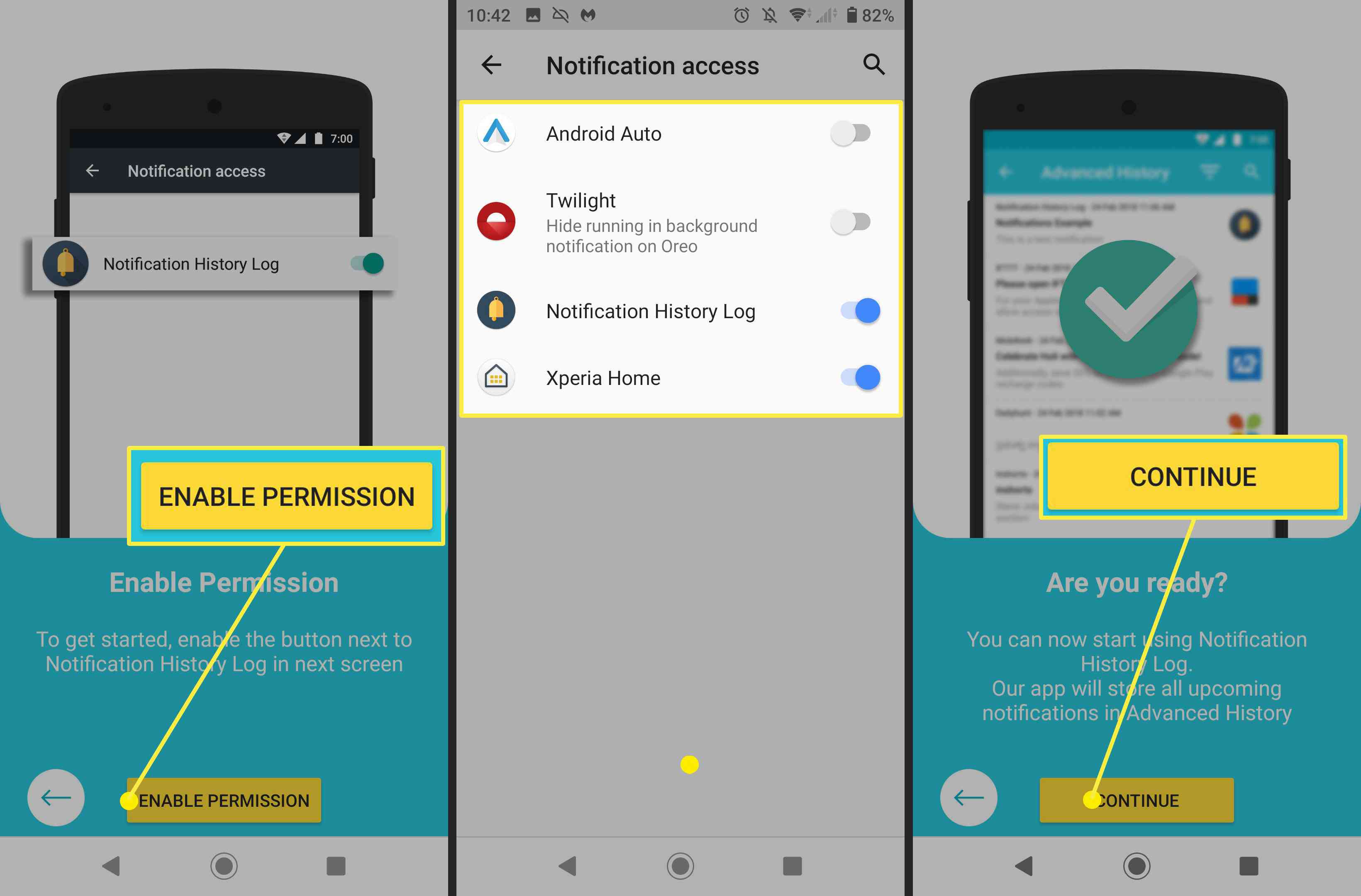
-
Vybrat Umožnit pro povolení úložiště.
-
Chcete-li zobrazit oznámení na obrazovce aplikace, vyberte Pokročilá historie pro zobrazení vašich oznámení.
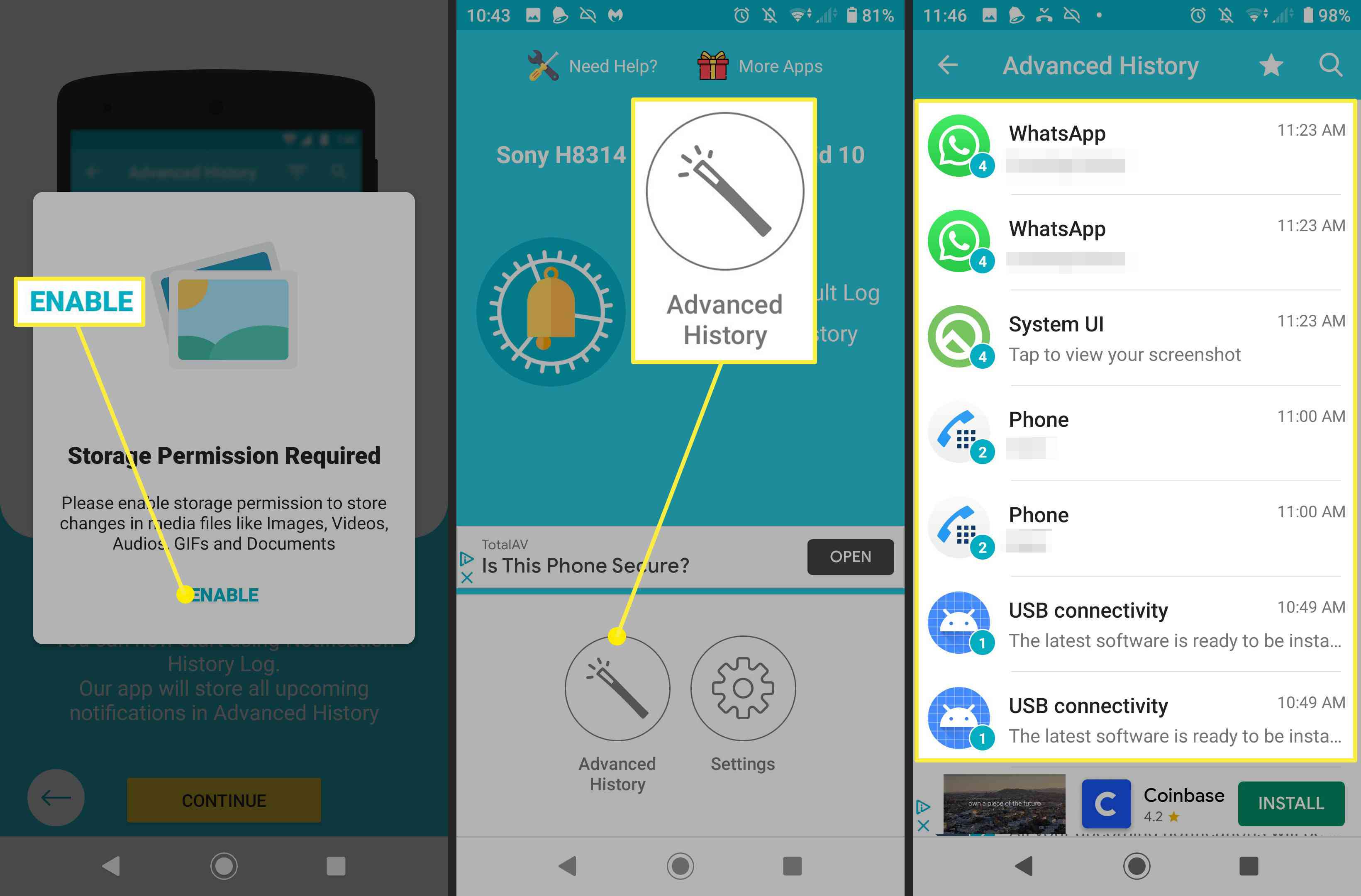
Protokol historie oznámení může zaznamenávat oznámení pouze od bodu, ve kterém jste aplikaci nainstalovali dopředu, takže nemůže obnovit oznámení o historii, která jste možná v minulosti odmítli.